excel拖动排列步骤如下:1.我在EXCEL中输入以下数字,如图:2.现在我要想复制“1”,则拖动单元格A1,但此该你会发现,在下拖动下方有个方框,如图:3.上步出现的情况便是以顺序的方式出现,但你只需要点动那个右下方的方框,选择“复制单元格”即可......
如何在Excel表格中进行查找替换
Excel教程
2022-04-11 22:34:27
今天讲一讲如何在Excel表格中进行查找替换,一起看看吧!
在工作中我们可能会找一些数据,但是如果一个一个的找的话非常麻烦,这时候就可以利用查找了,首先点击开始,点击查找:
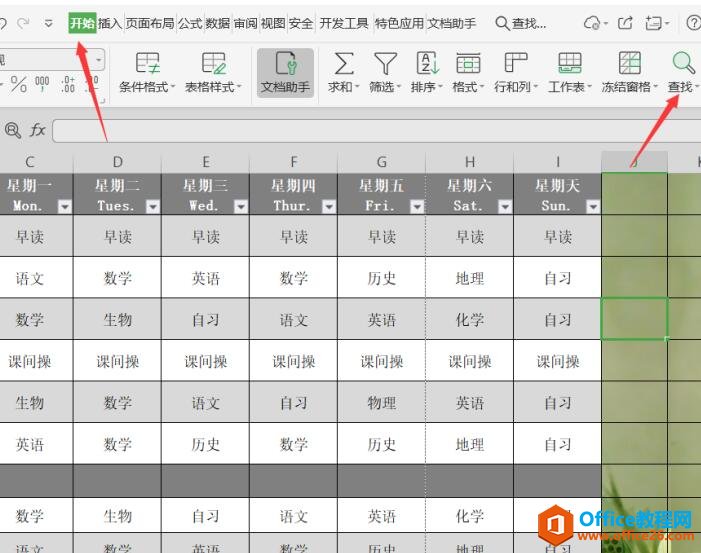
这时候会弹出一个对话框,我们在上面选择查找,查找内容输入,查找全部:
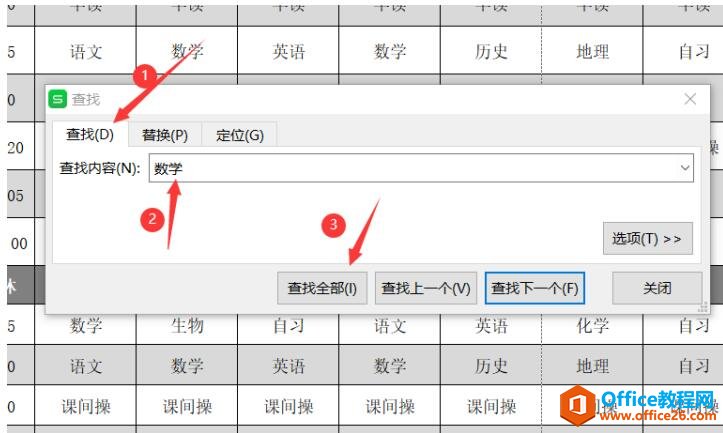
就能够找到我们查找的内容啦:
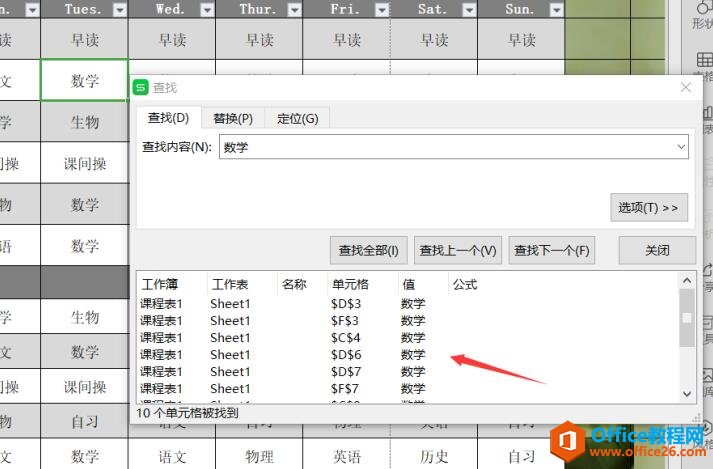
替换也是一样的操作,我们选择替换,然后输入查找的内容和替换的内容,然后点击全部替换就可以了:
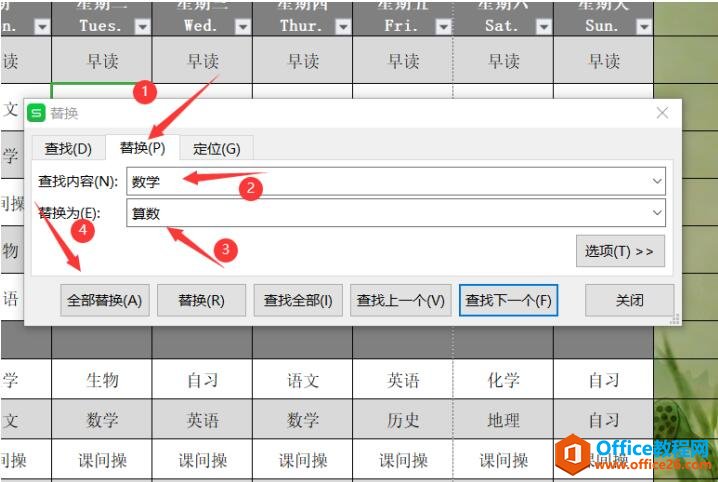
这时候我们发现已经完成10处替换,我们点击确定:
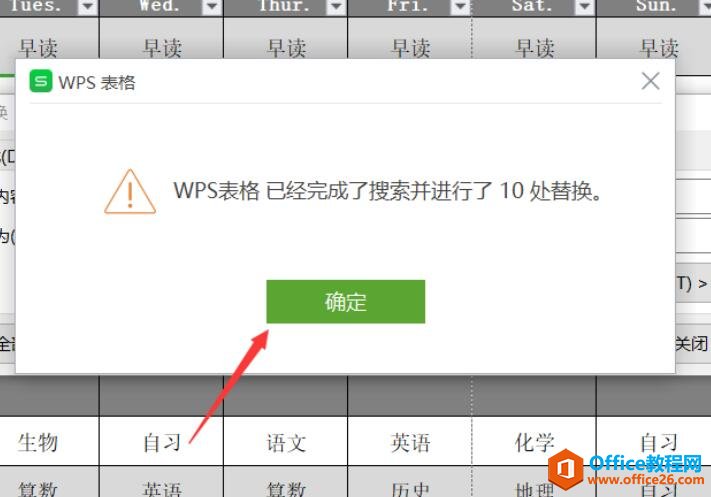
我们会发现所有的数学都被我们替换为算数了:
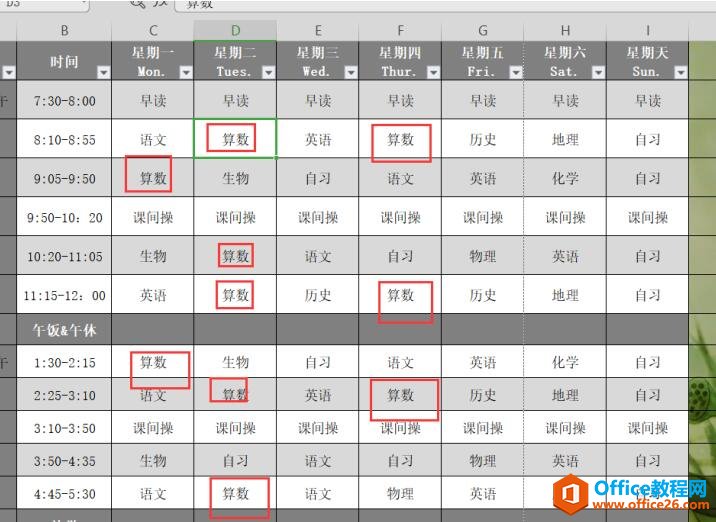
标签: Excel表格中进行查找替换
上一篇:Excel中如何自动匹配时间 下一篇:手把手教你用Excel制作公司电子公章
相关文章
